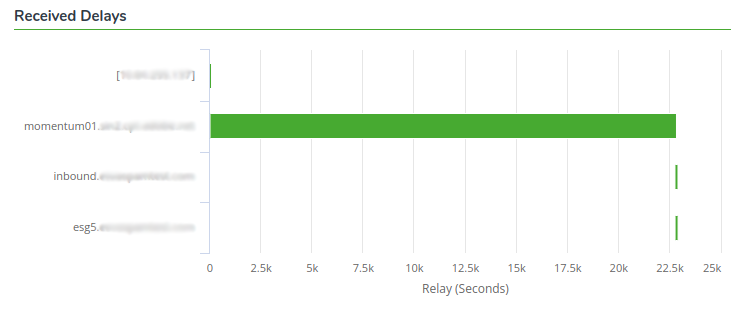Cliccando sul pulsante con l’occhio verde posto alla fine di ogni risultato, viene mostrata la pagina di dettaglio del messaggio.
La pagina dei dettagli del messaggio ha una sezione generale dei dati email e 5 sezioni aggiuntive contenenti informazioni avanzate. Tutte le sezioni verranno approfondite di seguito.
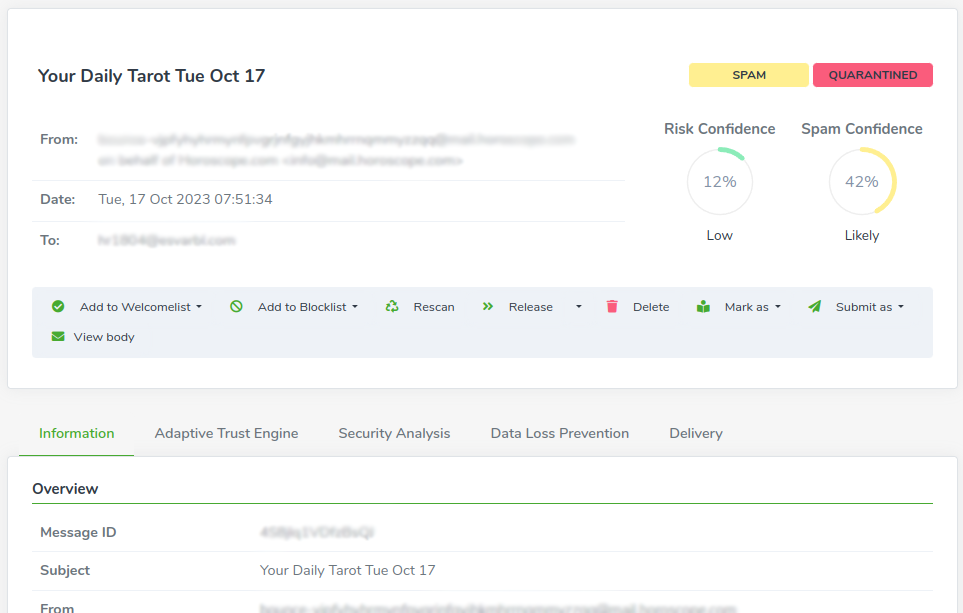
Nella prima sezione vengono mostrate le informazioni base del messaggio ed i badge del messaggio.
Il primo badge rappresenta il risultato della scansione, il secondo rappresenta l’ultima azione eseguita da Email Security sul messaggio (messo in quarantena, consegnato, differito ecc…).
- Subject (come titolo della sezione)
- From (l’indirizzo email da cui proviene l’email)
- Date (la data in cui l’e-mail è arrivata nell’appliance)
- To (l’indirizzo e-mail a cui inviare l’e-mail deve essere consegnato)
- Risk Confidence (una stima della sicurezza come phishing, malware, e-mail di compromissione aziendale ecc…)
- Spam Confidence (una stima del livello di spam come spam, email di newsletter ecc…)
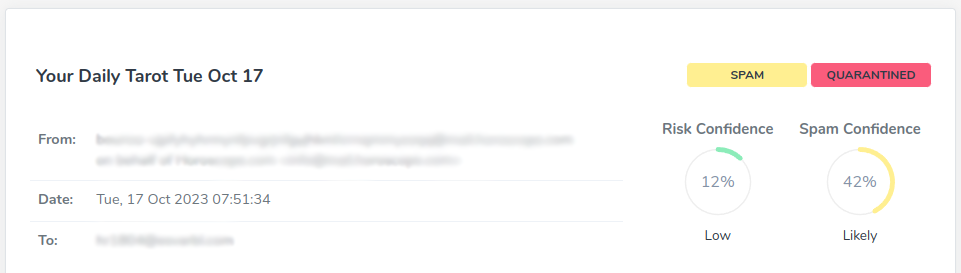
Puoi eseguire numerose operazioni sul messaggio che stai analizzando:
- Add to Welcomelist (puoi scegliere tra l’indirizzo IP del mittente o l’indirizzo email del mittente)s)
- Add to Blocklist (puoi scegliere tra l’indirizzo IP del mittente o l’indirizzo email del mittente)
- Rescan (inserire il messaggio nella coda di scansione dell’appliance con l’obiettivo di ottenere un risultato di scansione diverso, in caso di modifiche alle impostazioni dell’appliance)
- Release (or Release to (specifico/specifici indirizzi) cliccando sulla freccia a destra del pulsante
- Delete (rimuovere completamente il messaggio dall’appliance)
- Mark as (questo messaggio verrà appreso dal motore di rilevamento come good o bad)
- Submit as (invia il messaggio, come good in caso di falso positivo o bad in caso di falso negativo, a Libraesva Labs per ulteriori analisi)
- View Body (leggi il messaggio direttamente dall’interfaccia dell’ESG)

Information
In questa scheda vengono visualizzate informazioni generali ma dettagliate sul messaggio.
Overview
Nella prima sezione della scheda informazioni viene mostrata una panoramica del messaggio.
In questa sezione vengono visualizzate informazioni e-mail meno generali come Message ID, Dimensioni del messaggio, il Tempo di scansione e l’indirizzo IP del mittente.
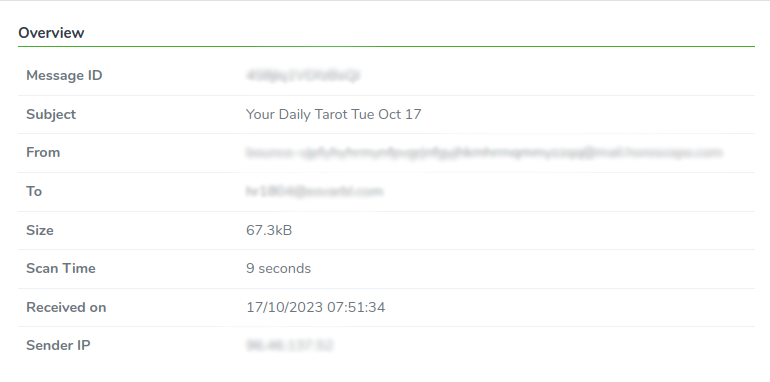
Authentication
Nella seconda sezione vengono mostrati i risultati dell’autenticazione del messaggio.
In questa sezione sono mostrati i risultati dei controlli SPF, DKIM e DMARC.
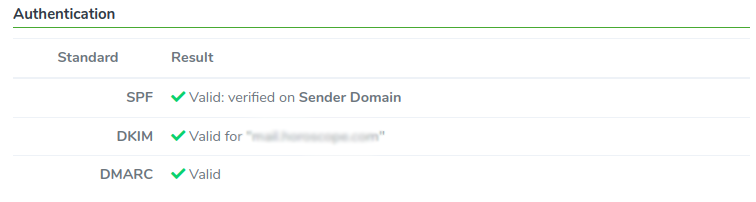
URIs
Nella terza sezione vengono mostrati gli URI contenuti nel corpo dell’email.
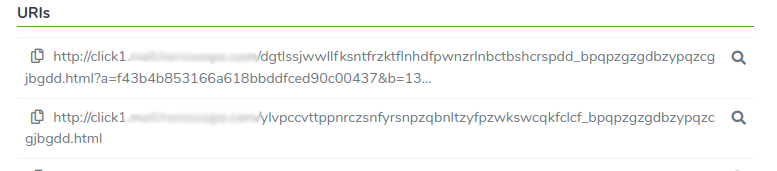
Facendo clic sull’icona della lente di ingrandimento alla fine di ciascun URI è possibile visualizzare i dettagli dell’URI e l’azione eseguita dal motore URLSand. Puoi anche cercarlo in tutti gli altri messaggi presenti sull’apparecchio oppure cercarlo su Virus Total.
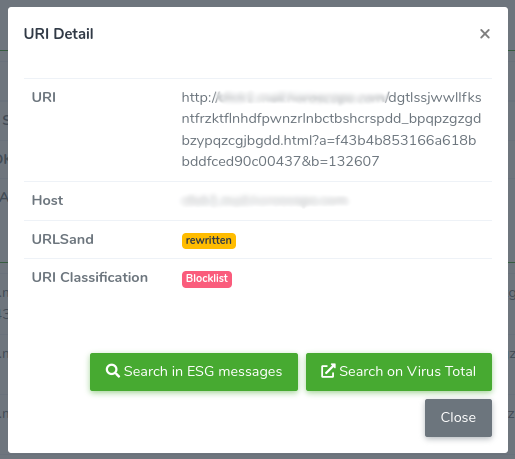
Headers
Nella quarta sezione della scheda vengono visualizzate le intestazioni delle email più interessanti. Puoi analizzarli meglio visualizzandoli in formato raw cliccando su Visualizza intestazioni raw.
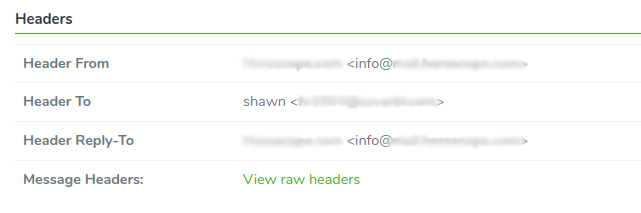
Adaptive Trust Engine
In questa sezione vengono visualizzate tutte le informazioni fornite dall’ Adaptive Trust Engine (ATE) sul messaggio.
Relationship
Nella prima sezione sono mostrate le informazioni Adaptive Trust Engine sulle relazioni di tutti gli utenti coinvolti nella conversazione.
Il dato più importante è l’indicatore Strength. Questa barra indica la quantità di traffico tra il mittente e il destinatario. In generale, un’e-mail di phishing o dannosa è difficile che venga inviata tra utenti con una buona relazione.
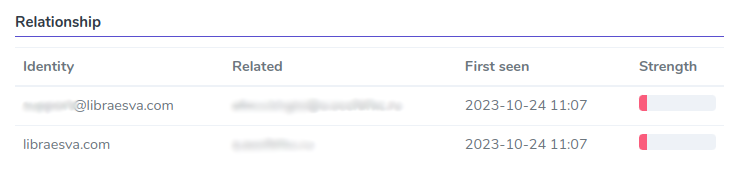
Messages exchanged
Nella seconda sezione viene mostrato un grafico che rappresenta quanti messaggi sono arrivati all’appliance da questo indirizzo email e dominio.
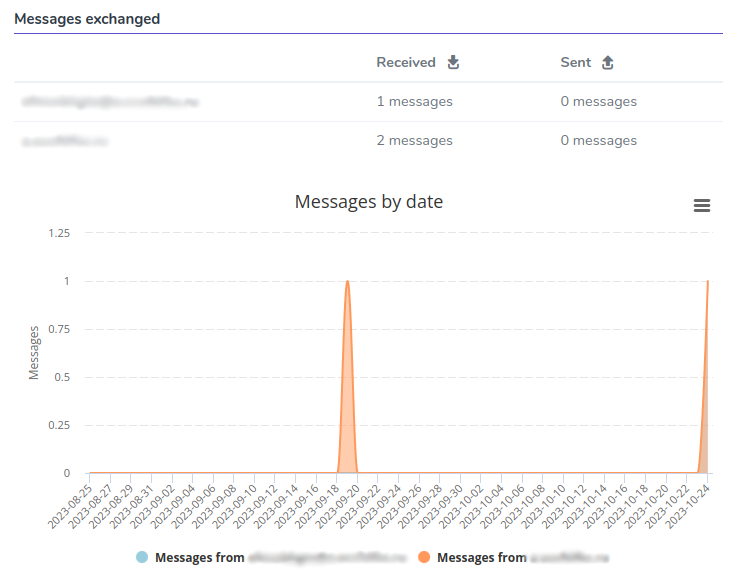
Security Analysis
Qui vengono visualizzati i risultati della scansione e le azioni intraprese da ESG per mantenere sicura la casella di posta dell’utente.
Dangerous Checks
In questa sezione vengono mostrati tutti i risultati della scansione e le azioni intraprese per disinfettare contenuti potenzialmente pericolosi come URL, allegati, codice nascosto ecc…
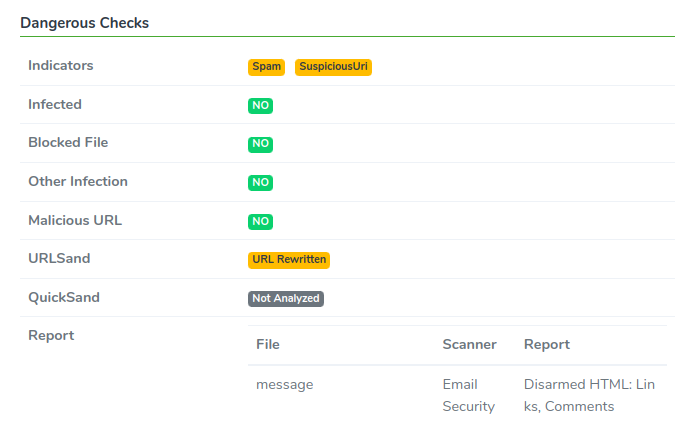
Antispam Checks
In questa sezione vengono mostrati i risultati della scansione antispam e l’intervento sulle block/welcome list.
Il valore più importante è lo Spam Score. Questo punteggio è la somma di tutti i punteggi delle regole attivate mostrate facendo clic su View full spam report.
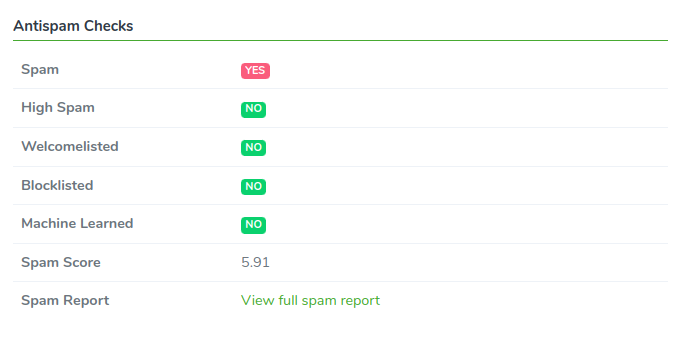
Data Loss Prevention
In questa sezione vengono mostrate le regole attivate di Data Loss Prevention. Questa regola impedisce la condivisione di dati critici se non autorizzata.
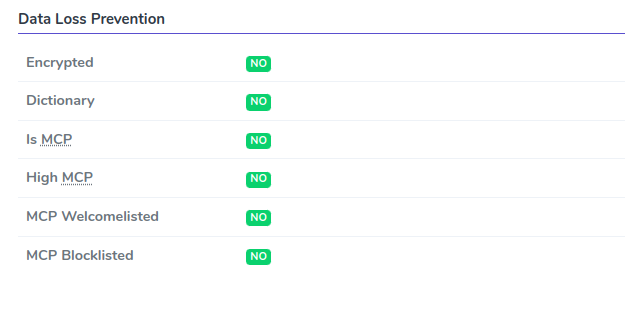
Delivery
In questa scheda vengono mostrate tutte le informazioni di consegna del messaggio.
Received
Nella sezione superiore della scheda di consegna è mostrata la traccia di consegna del messaggio. Questa traccia è in genere utile per eseguire il debug dei problemi di consegna.
Per ogni hop vengono visualizzate informazioni comuni come indirizzo IP, il Reverse hostname, il Paese ed il Ritardo di consegna.

Deliveries
Nella seconda sezione vengono mostrate tutte le informazioni relative alla consegna come il DSN, l’indirizzo IP di Relay, la Risposta del Relay, la data di consegna ed il ritardo di consegna.
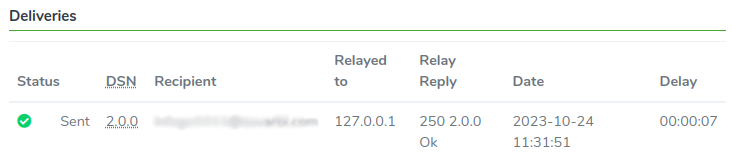
Path map
Nella terza sezione è rappresentato il tracciato dell’email su una mappa del mondo, per capire meglio da dove proviene l’email e dove sono i punti di consegna.
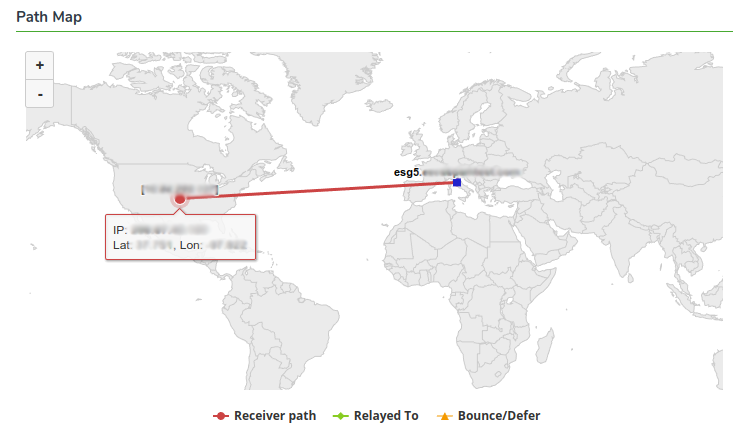
Received Delay
Nell’ultima sezione vengono mostrati quanti secondi i messaggi hanno aspettato per abbandonare l’hop per raggiungere l’altro. Questo strumento è utile per sapere quale host sta rallentando il processo di consegna.